Hvordan Fixer Jeg Video Lag på Windows 11?

For at løse video lag problemer på Windows 11, opdater dine grafikdrivere til den nyeste version og deaktiver hardwareacceleration.
Notifikationer er en fantastisk måde at holde dig opmærksom på, hvad der sker i tjenester. De er især nyttige i kommunikationsapps, hvor de fortæller dig, at der er en ny besked, som du kan se, så snart den er sendt.
Mens du i mange applikationer til direkte beskeder måske vil have en notifikation for hver besked, du modtager, er dette ikke nødvendigvis tilfældet i apps af typen chatrum, såsom Slack. Der er mange beskeder, der kan sendes på en server, som bare ikke påvirker dig og ikke er vigtige for dig at se. Derfor giver Slack dig ikke besked om hver besked, der sendes. Som standard giver Slack dig besked, hvis du bliver nævnt i en besked, hvis du får direkte besked, eller hvis en beskedtråd, du følger, får et nyt svar.
Der kan være visse emner, som er vigtige for dig at være opmærksom på, men for disse kan du konfigurere notifikationsnøgleord. Hvis en besked er sendt til en kanal, du er på, og som indeholder et eller flere af dine søgeord, vil du modtage en notifikation. Dette kan være utrolig nyttigt, hvis du vil holdes ajour med, hvordan et projekt skrider frem, eller hvor glad en kunde er, men ikke ønsker at vade gennem en masse andre indlæg, der ikke er relateret til dig. Hvis du vil tilføje et notifikationsnøgleord, skal du konfigurere dine præferencer. For at gøre det skal du klikke på dit profilbillede i øverste højre hjørne og derefter klikke på "Preferences".
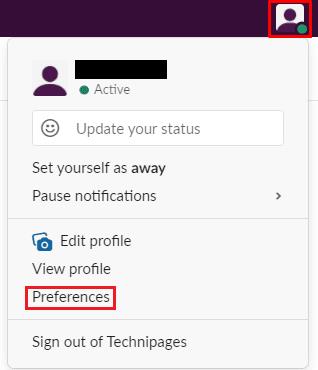
Klik på dit profilbillede i øverste højre hjørne, og klik derefter på "Preferences".
Når du er i dine præferencer, skal du indtaste nøgleord i tekstfeltet "Mine søgeord". Hvert søgeord skal adskilles med et komma, du skal også kun indtaste dem én gang, da der ikke skelnes mellem store og små bogstaver. Dine ændringer anvendes automatisk, så du bare kan lukke præference-pop op-vinduet, når du er færdig med at tilføje søgeord.
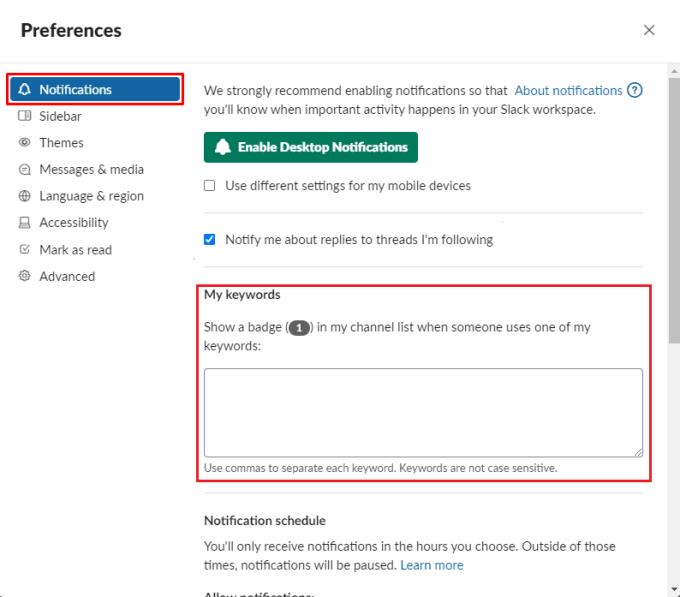
Indtast dine søgeord i et kommasepareret format i tekstboksen "Mine søgeord" på fanen "Meddelelser".
For at løse video lag problemer på Windows 11, opdater dine grafikdrivere til den nyeste version og deaktiver hardwareacceleration.
Vi har brugt lidt tid med Galaxy Tab S9 Ultra, og den er den perfekte tablet til at parre med din Windows PC eller Galaxy S23.
Lær hvordan du fremhæver tekst med farve i Google Slides appen med denne trin-for-trin vejledning til mobil og desktop.
Mange nyhedsartikler nævner det "mørke web", men meget få diskuterer faktisk, hvordan man får adgang til det. Dette skyldes hovedsageligt, at mange af de hjemmesider, der findes der, huser ulovligt indhold.
Indstil timere til Android-apps og hold brugen under kontrol, især når du har vigtigt arbejde, der skal gøres.
At vide, hvordan man ændrer privatlivsindstillingerne på Facebook på en telefon eller tablet, gør det lettere at administrere din konto.
Lær alt om PIP-tilstand i Google Chrome, og hvordan du aktiverer det for at se videoer i et lille billede-i-billede-vindue, ligesom du kan på dit TV.
Hav det sjovt i dine Zoom-møder med nogle sjove filtre, du kan prøve. Tilføj en halo eller se ud som en enhjørning i dine Zoom-møder med disse sjove filtre.
Opdag hvordan du nemt og hurtigt kan aktivere mørk tilstand for Skype på din Windows 11 computer på mindre end et minut.
Så, du har fået fat i denne slanke og kraftfulde enhed, og det er stort set alt, hvad du har drømt om, ikke? Men selv de bedste gadgets har brug for en pause.






